Po dokonaniu Zaćmienie Księżyca dla DeviantArt, Kilka razy proszono mnie o napisanie tego poradnika, ale postanowiłam ustąpić i zdradzić sekret – jak zrobić efekt „tonącego księżyca”. Próbowałem odtworzyć ten obraz, ale oczywiście nie okazał się identyczny… Mam nadzieję, że nie odkryjecie, że był rozczarowująco prosty. Niemniej jednak muszę powiedzieć, że ten tutorial jest dla bardziej zaawansowanych użytkowników… w każdym razie dzisiaj będziemy tworzyć to arcydzieło:

Więc zacznijmy.
Będziesz potrzebować dwóch pejzaży wodnych. Użyłem tego do brzegu brzegu:
i ten dla głównego obrazu tła:
Powyższy obraz jest oznaczony znakiem wodnym. Jeśli chcesz pobrać obraz w pełnej rozdzielczości, przejdź TUTAJ
Następnie zaznacz i skopiuj pierwszy obraz i wklej go na kanwę drugiego. Usuń większość, pozostawiając tylko krawędzie brzegu i ustaw krycie tej drugiej warstwy na 89%.
Tworzenie księżyca:
Utwórz nową warstwę. Wybierz narzędzie pędzla, kolor #FFFFFF, rozmiar 135 pikseli i nałóż jeden stempel na środek płótna.
Wybierz narzędzie gumki o ostrej krawędzi i „wytnij” stroną gumki większość koła, jak pokazano na poniższym obrazku.
Teraz, gdy Twój księżyc właśnie zaczął nabierać kształtu, za pomocą prostokątnego narzędzia do zaznaczania zaznacz spód księżyca i wytnij go, tak jak zrobiliśmy to tutaj:







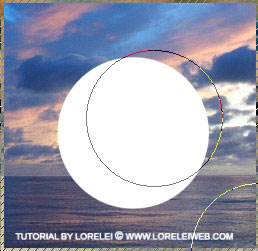

Świetny artykuł . Na pewno skopiuję to na mój blog. Dzięki.
[…] „Krajobraz wróżek i zachodu słońca”, „Tajemniczy krajobraz przy świetle księżyca” i „Zaćmienie tonącego księżyca” (i kilka innych)… Ostatnio nie miałem zbyt wiele czasu i dlatego zrobiłem bardzo mało […]
[…] Sonra DeviantArt için Ay Tutulmas? tak? lm?? olmas?, bu bir kaç kez öretici ve I vermek ve s?rr? if?a karar yazmak – nas?l „etkisi” batan ay yapabilirim istendi. Ben Yeniden çal??t?, ancak doal olarak özde? olmak dönmedi… Umar?m bu rozczarowująco basitti ke?fetmek vermeyecektir resmi olu?turun. Yine de, but tut daha ileri düzey kullan?c?lar için … Zaten söylemeliyim, bugün bu ?aheseri yapacak: […]